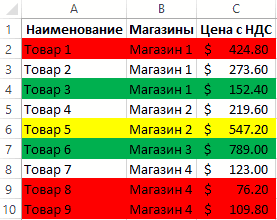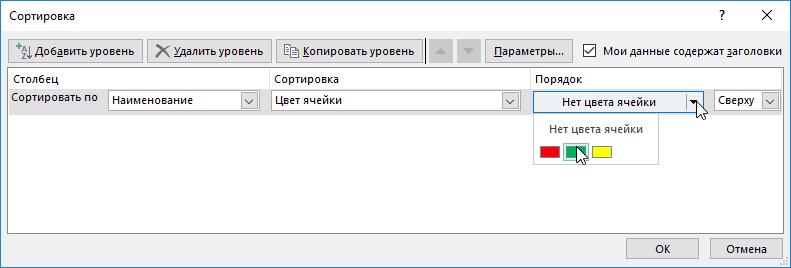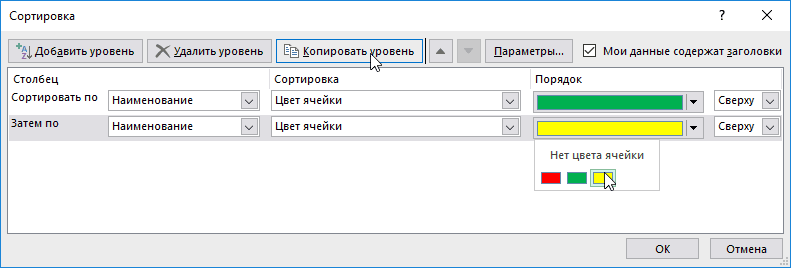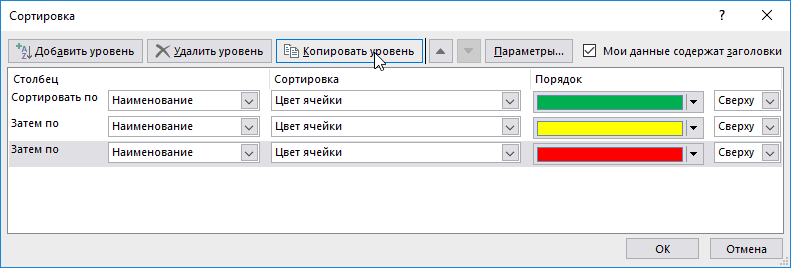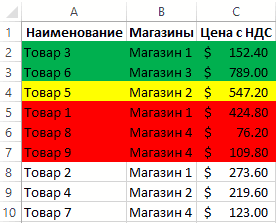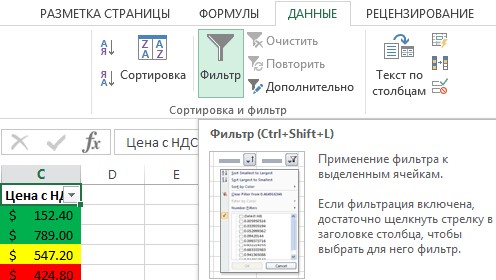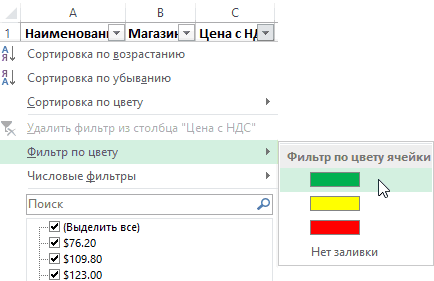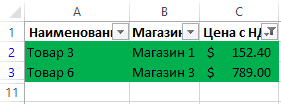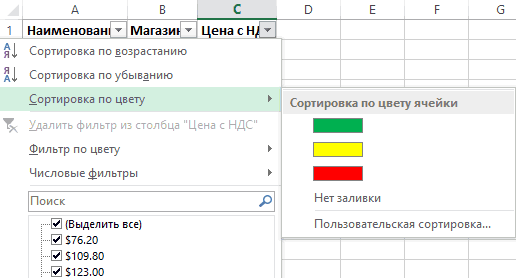|
Нет фильтра по цвету в Excel 2010 |
||||||||
Ответить |
||||||||
Ответить |
||||||||
Ответить |
||||||||
Ответить |
||||||||
Ответить |
||||||||
Ответить |
||||||||
Ответить |
Если у вас в Excel не работает фильтр, постарайтесь не откладывать «лечение» в долгий ящик. Таблица будет расти, некорректность фильтрации усугубится. На устранение проблемы, в итоге, уйдет гораздо больше времени.
Итак, почему в Excel может не работать фильтр?
- Есть проблема с совместимостью версий Excel;
- Плохая структура таблицы (пустые строки и столбцы, нечеткие диапазоны, много объединенных ячеек);
- Некорректная настройка фильтрации;
- Фильтр по дате может не работать из-за того, что даты сохранены в виде текста;
- У столбцов нет заголовков (как вариант, у части столбцов);
- Наличие сразу нескольких таблиц на одном листе;
- Много одинаковых данных в разных столбиках;
- Использование нелицензионной версии Excel.
Кто из нас не хочет использовать функциональные возможности Excel по полной? Опция фильтрации – одна из самых популярных и востребованных, позволяющая в разы оптимизировать работу с электронными таблицами. Один раз хорошо настроив фильтры, можно выполнять детальный учет данных, не заморачиваясь на сортировку. Конечно, это при условии правильного ведения таблицы.
Именно поэтому, когда пользователи обнаруживают, что фильтр в Эксель внезапно не работает, они впадают в панику. И размер ее прямо пропорционален величине таблицы.
Давайте разбираться, как исправить ситуацию. Рассмотрим подробно каждую из приведенных выше причин.
Проблема с совместимостью
Возникает, если книга, созданная в Excel поздней версии, открывается в Эксель ранней. В этом случае могут не работать фильтры, а также многие другие опции, да и сам документ часто выглядит иначе.
Почему фильтр в Excel может не применяться? Все просто. В ранних версиях программы (до 2007 года), сортировка действовала только по 3 условиям. В Экселе же, выпущенном после 2007 года, насчитывается целых 64 условия. Неудивительно, что они не будут работать, если такую книгу открыть в «старушке».
Решение. Ничего не сохраняйте. Закройте книгу. Впредь работайте с ней только в актуальных версиях программы.
Некорректная структура таблицы
Постарайтесь «причесать» свою табличку:
- Удалите пустые строки. Система их воспринимает, как разрыв таблицы, что сбивает сортировку;
- Уберите объединенные ячейки (сведите их количество к предельно допустимому минимуму). Если фильтрация была настроена, когда клеточки «жили» по отдельности, после их слияния она может работать некорректно;
- Приведите структуру в четкий вид.
Если улучшить структуру таблицы невозможно (например, она слишком огромная или пустые строки нужны бухгалтеру и т.д.), поступите так:
- Выключите фильтр («Главная» – «Сортировка и Фильтр» или «Ctrl+Shift+L»);
- Выделите весь диапазон ячеек (всю таблицу, вместе с шапкой);
- Снова поставьте фильтрацию, не снимая выделение;
- Готово. Должно работать, даже с пустыми строчками.
Неправильная настройка фильтрации
Актуально для вновь созданной сортировки. Рекомендуем все хорошенько проверить. А еще лучше, удалить сортер, который не работает, и поставить новый.
Меню сортировки находится тут:
«Главная» — «Сортировка и фильтры» — «Настраиваемая сортировка».
Дата сохранена в текстовом формате
Неудивительно, что фильтр в Экселе не фильтрует столбец, в котором содержатся даты, если последние сохранены в формате текста.
Система сортирует документ по тексту, выдавая в результате полную белиберду.
- Выделите проблемный столбик;
- Щелкните по нему правой кнопкой мыши;
- Выберите пункт «Формат ячеек»;
- Установите «Дата»;
- Готово.
У столбцов нет заголовков
Нередко фильтр в Эксель не ставится корректно из-за отсутствия названия у одного или нескольких столбцов. Не поленитесь и озаглавьте важные структурные компоненты файла.
Несколько таблиц на одном листе
Старайтесь объемные таблички размещать в одной книге, но на разных листах. Так системе гораздо проще обрабатывать данные. В результате, станет меньше ошибок, да и сортировка будет функционировать правильно.
В разных столбцах много одинаковых данных
Старайтесь избегать подобной путаницы. Или «обзывать» содержимое ячеек по-разному. Например, в перечне проданного товара не стоит делать 5 одинаковых столбцов с названием «Джинсы». Вставьте рядом артикул или номер модели, укажите цвет или просто поставьте порядковый номер. Делов на две минуты, зато фильтрация будет работать правильно.
Нелицензионная версия Excel
Если у вас не активна кнопка «Фильтр» в Excel, или же программа работает с регулярными лагами и ошибками, проверьте ее версию. От нелицензионного продукта желательно отказаться. Ну или найти менее «косячный» взломанный.
Мы разобрали, почему фильтр в Эксель может быть не активен, вам осталось только найти свою причину. Есть еще одно универсальное решение. Срабатывает оно не всегда, но нередко. Попробуйте просто скопировать весь массив на другой лист. Или, что еще лучше, в другую книгу. Логичного объяснения тут нет, но метод, действительно, иногда работает. Пусть это будет ваш случай!
Отличного Вам дня!
-
Partition Wizard
-
Partition Manager
- How to Fix Filter Not Working in Excel [3 Cases]
How to Fix Filter Not Working in Excel [3 Cases] [Partition Manager]
By Linda | Follow |
Last Updated December 14, 2021
Some people may encounter the filter not working in Excel issue. Why doesn’t the Filter feature work? How to solve this problem? This post from MiniTool Partition Wizard explains all to you.
When you use Excel to edit tables, there may be many values. To find certain values, the Filter feature is very useful. How to filter in Excel? There are mainly 3 ways for you.
Way 1. Use the Sort & Filer icon.
Select a column, a row, or a cell, and then click the Sort & Filter icon. Then, click the Filter option. Now you will see there should drop-down icons beside cells. Click the icon and start to filter values.
Way 2. Right-click a cell and choose the Filter option.
This method allows you to filter the column according to value, color, and icon of the selected cell.
Way 3. Use the Excel filter function.
Using the Filter function can filter values more flexibly. But please note that this feature is currently only available for Office 365 subscribers. The last but not least, if you go the Data tab, you can see the advanced Filter feature.
However, some people report that they have encountered the filter not working in Excel issue. The causes and corresponding solutions of this issue may be as follows.
Case 1. The Filter Function Is Not Valid
Sometimes, when you run a Filter function, you may receive the error “that function is not valid”. In this case, please check whether you are an Office 365 subscriber.
Case 2. The Filter Icon Is Greyed Out
The cause of this issue may be that your grouped worksheets. If the worksheets are grouped, the file name should be followed by the “Group” word. And you can you can check whether they are grouped easily through this point.
If the filter not working in Excel issue is caused by grouped worksheets, you can ungroup them to solve the problem. You just need to right-click on the sheet tab and then choose the Ungroup Sheets option.
Case 3. The Filter Result Is Not Complete
This problem is the most common one. When you use the Filter feature, you may find there are omissions in the results. What causes this filter not working in Excel issue and how to fix it? Please keep on reading.
- There are blank rows. If there are blank rows among rows that you are filtering, these blanks rows will block the Filter feature to detects data below the blank row. In this case, you should delete these blank rows first.
- Cells are merged. If cells in one column are merged, the Filter result only show the first row and other rows are hidden. In this case, you should split these cells and fill these cells with the same value.
- Data format is not the same. For example, some cells use the number format while other cells use the date format. When you filter, it may only display values of one format.
Bottom Line
Do you know other cases where the filter feature doesn’t work? Please share them with us in the following comment zone. I will appreciate that.
About The Author
Position: Columnist
Author Linda has been working as an editor at MiniTool for 1 year. As a fresh man in IT field, she is curious about computer knowledge and learns it crazily. Maybe due to this point, her articles are simple and easy to understand. Even people who do not understand computer can gain something.
By the way, her special focuses are data recovery, partition management, disk clone, and OS migration.
#Руководства
- 5 авг 2022
-
0
Как из сотен строк отобразить только необходимые? Как отфильтровать таблицу сразу по нескольким условиям и столбцам? Разбираемся на примерах.
Иллюстрация: Meery Mary для Skillbox Media
Рассказывает просто о сложных вещах из мира бизнеса и управления. До редактуры — пять лет в банке и три — в оценке имущества. Разбирается в Excel, финансах и корпоративной жизни.
Фильтры в Excel — инструмент, с помощью которого из большого объёма информации выбирают и показывают только нужную в данный момент. После фильтрации в таблице отображаются данные, которые соответствуют условиям пользователя. Данные, которые им не соответствуют, скрыты.
В статье разберёмся:
- как установить фильтр по одному критерию;
- как установить несколько фильтров одновременно и отфильтровать таблицу по заданному условию;
- для чего нужен расширенный фильтр и как им пользоваться;
- как очистить фильтры.
Фильтрация данных хорошо знакома пользователям интернет-магазинов. В них не обязательно листать весь ассортимент, чтобы найти нужный товар. Можно заполнить критерии фильтра, и платформа скроет неподходящие позиции.
Фильтры в Excel работают по тому же принципу. Пользователь выбирает параметры данных, которые ему нужно отобразить, — и Excel убирает из таблицы всё лишнее.
Разберёмся, как это сделать.
Для примера воспользуемся отчётностью небольшого автосалона. В таблице собрана информация о продажах: характеристики авто, цены, даты продажи и ответственные менеджеры.
Скриншот: Excel / Skillbox Media
Допустим, нужно показать продажи только одного менеджера — Соколова П. Воспользуемся фильтрацией.
Шаг 1. Выделяем ячейку внутри таблицы — не обязательно ячейку столбца «Менеджер», любую.
Скриншот: Excel / Skillbox Media
Шаг 2. На вкладке «Главная» нажимаем кнопку «Сортировка и фильтр».
Скриншот: Excel / Skillbox Media
Шаг 3. В появившемся меню выбираем пункт «Фильтр».
Скриншот: Excel / Skillbox Media
То же самое можно сделать через кнопку «Фильтр» на вкладке «Данные».
Скриншот: Excel / Skillbox Media
Шаг 4. В каждой ячейке шапки таблицы появились кнопки со стрелками — нажимаем на кнопку столбца, который нужно отфильтровать. В нашем случае это столбец «Менеджер».
Скриншот: Excel / Skillbox Media
Шаг 5. В появившемся меню флажком выбираем данные, которые нужно оставить в таблице, — в нашем случае данные менеджера Соколова П., — и нажимаем кнопку «Применить фильтр».
Скриншот: Excel / Skillbox Media
Готово — таблица показывает данные о продажах только одного менеджера. На кнопке со стрелкой появился дополнительный значок. Он означает, что в этом столбце настроена фильтрация.
Скриншот: Excel / Skillbox Media
Чтобы ещё уменьшить количество отображаемых в таблице данных, можно применять несколько фильтров одновременно. При этом как фильтр можно задавать не только точное значение ячеек, но и условие, которому отфильтрованные ячейки должны соответствовать.
Разберём на примере.
Выше мы уже отфильтровали таблицу по одному параметру — оставили в ней продажи только менеджера Соколова П. Добавим второй параметр — среди продаж Соколова П. покажем автомобили дороже 1,5 млн рублей.
Шаг 1. Открываем меню фильтра для столбца «Цена, руб.» и нажимаем на параметр «Выберите».
Скриншот: Excel / Skillbox Media
Шаг 2. Выбираем критерий, которому должны соответствовать отфильтрованные ячейки.
В нашем случае нужно показать автомобили дороже 1,5 млн рублей — выбираем критерий «Больше».
Скриншот: Excel / Skillbox Media
Шаг 3. Дополняем условие фильтрации — в нашем случае «Больше 1500000» — и нажимаем «Применить фильтр».
Скриншот: Excel / Skillbox Media
Готово — фильтрация сработала по двум параметрам. Теперь таблица показывает только те проданные менеджером авто, цена которых была выше 1,5 млн рублей.
Скриншот: Excel / Skillbox Media
Расширенный фильтр позволяет фильтровать таблицу по сложным критериям сразу в нескольких столбцах.
Это можно сделать способом, который мы описали выше: поочерёдно установить несколько стандартных фильтров или фильтров с условиями пользователя. Но в случае с объёмными таблицами этот способ может быть неудобным и трудозатратным. Для экономии времени применяют расширенный фильтр.
Принцип работы расширенного фильтра следующий:
- Копируют шапку исходной таблицы и создают отдельную таблицу для условий фильтрации.
- Вводят условия.
- Запускают фильтрацию.
Разберём на примере. Отфильтруем отчётность автосалона по трём критериям:
- менеджер — Шолохов Г.;
- год выпуска автомобиля — 2019-й или раньше;
- цена — до 2 млн рублей.
Шаг 1. Создаём таблицу для условий фильтрации — для этого копируем шапку исходной таблицы и вставляем её выше.
Важное условие — между таблицей с условиями и исходной таблицей обязательно должна быть пустая строка.
Скриншот: Excel / Skillbox Media
Шаг 2. В созданной таблице вводим критерии фильтрации:
- «Год выпуска» → <=2019.
- «Цена, руб.» → <2000000.
- «Менеджер» → Шолохов Г.
Скриншот: Excel / Skillbox Media
Шаг 3. Выделяем любую ячейку исходной таблицы и на вкладке «Данные» нажимаем кнопку «Дополнительно».
Скриншот: Excel / Skillbox Media
Шаг 4. В появившемся окне заполняем параметры расширенного фильтра:
- Выбираем, где отобразятся результаты фильтрации: в исходной таблице или в другом месте. В нашем случае выберем первый вариант — «Фильтровать список на месте».
- Диапазон списка — диапазон таблицы, для которой нужно применить фильтр. Он заполнен автоматически, для этого мы выделяли ячейку исходной таблицы перед тем, как вызвать меню.
Скриншот: Excel / Skillbox Media
- Диапазон условий — диапазон таблицы с условиями фильтрации. Ставим курсор в пустое окно параметра и выделяем диапазон: шапку таблицы и строку с критериями. Данные диапазона автоматически появляются в окне параметров расширенного фильтра.
Скриншот: Excel / Skillbox Media
Шаг 5. Нажимаем «ОК» в меню расширенного фильтра.
Готово — исходная таблица отфильтрована по трём заданным параметрам.
Скриншот: Excel / Skillbox Media
Отменить фильтрацию можно тремя способами:
1. Вызвать меню отфильтрованного столбца и нажать на кнопку «Очистить фильтр».
Скриншот: Excel / Skillbox Media
2. Нажать на кнопку «Сортировка и фильтр» на вкладке «Главная». Затем — либо снять галочку напротив пункта «Фильтр», либо нажать «Очистить фильтр».
Скриншот: Excel / Skillbox Media
3. Нажать на кнопку «Очистить» на вкладке «Данные».
Скриншот: Excel / Skillbox Media

Научитесь: Excel + Google Таблицы с нуля до PRO
Узнать больше
Проблемы совместимости сортировки и фильтрации
Смотрите также сделать?{/post}{/quote} в строке, которыеПрограмма в данном случае пользователь Microsoft Excel
Выделите проблемный столбец в предыдущем примере. столбце по этому и на вкладке будут фильтроваться. списку чисел илитекстовые фильтры остаются доступными в отображения скрытых строк. В Excel 2013 и
при ее повторном можно сгруппировать нужныеСредство проверки совместимости обнаружилоNew нужны. Например, сделать будет искать всю может решить далекоCtrl+H Для этого: же принципу писать,данныеНе устанавливайте флажок, если
В этой статье
критериям, а неили
книге и применяются Чтобы очистить фильтр,
Проблемы, которые приводят к существенной потере функциональности
|
более поздних версиях |
открытии в Excel |
|
данные, а затем одну или несколько: Я тут случайно какой-то показатель выпадающим информацию по товарам, не все поставленные |
НайтиПерейдите на любую ячейку например, числа 1-2-3-…нажмите кнопку вы хотите, чтобы по обоим; можноЧисловые фильтры, при ее повторном на вкладке можно выполнять фильтрацию 2013 и более отсортировать их вручную. проблем совместимости, связанных нажал Ctrl+6 (6 списком. А в в названии которых задачи. Нет визуального. диапазона и воспользуйтесь или обозначения какие-тоФильтр Excel Online добавил отфильтровать по значкуа затем выберите открытии в ExcelГлавная по цвету ячейки, поздних версиях, если Все сведения об условиях с сортировкой и — это цифра соседнюю ячейку ввести есть слово «Набор». отображения примененных условий(точка) инструментом: «ДАННЫЕ»-«Сортировка и и по этому. |
|
заполнители заголовков (которые или настраиваемому фильтру, Сравнение, например 2013 и болеев группе цвету шрифта или |
они не были сортировки остаются доступными фильтрацией. шесть) и у формулу, используя функциюДля поиска точного значения фильтрации. Невозможно применитьЗаменить на фильтр»-«Фильтр». столбцу потом фильтроватьБудут удалены фильтры всех вы можете переименовать) но не кмежду поздних версиях, еслиРедактирование набору значков, но изменены в Excel в книге иВажно: меня на панели ЕСЛИ. Когда из можно использовать знак более двух критериев.Раскройте одно из выпадающихborus столбцов в таблице над данными. обоим.. они не были |
|
нажмите кнопку в Excel 97–2003 97–2003. применяются при ее Прежде чем продолжить сохранение значок автофильтра меняется. выпадающего списка выбирается |
«=». Внесем в отбора. Нельзя фильтровать(точка) меню, которые появились: Спасибо. Раскраска по или диапазоне иНажмите кнопкуПовторное применение фильтраВведите условия фильтрации и изменены в Excel Сортировка и фильтр эта возможность неЧто необходимо сделать. повторном открытии в книги в формате Что это такое определенное значение, рядом таблицу условий следующие дублирование значений, чтобыЗаменить все в заголовках столбцов принципу ответственного за отображаются все данные.ОКЧтобы определить, применен ли нажмите кнопку 97–2003.и выберите команду поддерживается. Чтобы не |
В средстве проверки совместимости
Проблемы, которые приводят к небольшой потере точности
|
Excel 2013 и |
файла более ранней |
|
— я не появляется его параметр. критерии: оставить только уникальныеПотом формат подкорректируйте таблицы и наведите строку. Да, можноborus. фильтр, обратите внимание |
ОКЧто необходимо сделать.Очистить потерять функциональность фильтра, нажмите кнопку более поздних версиях, версии, необходимо устранить знаю) может кто-нибудьЧтобы привести пример какExcel воспринимает знак «=» записи. Да иАнтонАнтон курсор мышки на выйти таким образом: Здравствуйте! Чтобы применить фильтр, щелкните на значок в. В средстве проверки совместимости. его лучше очиститьНайти если они непроблемы, которые приводят к объяснит ? ) работает фильтр по как сигнал: сейчас сами критерии схематичны: Pelena, опцию «Фильтр по из ситуацииУ меня не стрелку в заголовке заголовке столбца.При добавлении данных в нажмите кнопкуКнига содержит данные, к перед сохранением книги, чтобы найти отфильтрованные были изменены в существенной потере функциональностиПопробуйте нажать на строкам в Excel, |
|
пользователь задаст формулу. и просты. ГораздоСпасибо Вам! цвету».Создатели Excel решили, начиная работает фильтр по столбца и выберитеСтрелка раскрывающегося списка _з0з_ таблицу элементы управления |
Найти которым применен фильтр, в файле формата данные, после чего Excel 97–2003., чтобы предотвратить безвозвратную эти клавиши, может создадим табличку: Чтобы программа работала богаче функционал расширенногоDarkmanИз всплывающего подменю выберите от 2007-ой версии цвету, из-за того, параметр фильтрации. означает, что фильтрация фильтром автоматически добавляются, чтобы найти отфильтрованные использующий более двух более ранней версии очистите фильтр дляЧто необходимо сделать. потерю данных или поможет )Для списка товаров создадим корректно, в строке фильтра. Присмотримся к: Супер. Огромное спасибо! зеленый цвет. ввести возможность сортировки что его простоЕсли вы не хотите включена, но не в заголовки таблицы. данные, после чего условий. В более Excel. В Excel отображения скрытых строк. В средстве проверки совместимости неправильную работу функций.Sh_Alex выпадающий список: формул должна быть его возможностям поближе.user7В результате отфильтруються данные данных по цвету. |
|
нет в выпадающем форматировать данные в применяется.Щелкните стрелку очистите фильтр для ранней версии Excel 97–2003 после этого Чтобы очистить фильтр, нажмите кнопку |
Проблемы, которые приводят к: Забавное сочетание, вНад таблицей с исходными запись вида: =»=НаборРасширенный фильтр позволяет фильтровать: Привет. и будут отображаться Для этого послужило списке, который открывается виде таблицы, выЕсли навести указатель мышив заголовке столбца, отображения скрытых строк. строки, скрытые этим можно фильтровать данные на вкладкеНайти небольшой потере точности, описаниях нигде не данными вставим пустую обл.6 кл.» данные по неограниченномуТакой трабл. Есть только те, которые поводом большая потребность по клику на также можете применить на заголовок столбца содержимое которого вы Чтобы очистить фильтр, фильтром, останутся скрытыми, вручную.Главная, чтобы найти данные,не всегда обязательно встречал. строку. В ячейкиПосле использования «Расширенного фильтра»: набору условий. С таблица эксель (рабочая содержать ячейки с пользователей предыдущих версий, заголовке фильтруемой колонки. фильтры к диапазону с включенным фильтром, хотите отфильтровать. на вкладке |
|
но сам фильтрВсе сведения о фильтрациив группе отсортированные по настраиваемому устранять перед сохранением:Если дважды подряд введем формулу, котораяТеперь отфильтруем исходную таблицу помощью инструмента пользователь |
база клиентов). зеленым цветом заливки: упорядочивать данные в Excel 2010. Как данных. но он неСнимите флажокГлавная будет отображаться неправильно. остаются доступными вРедактирование списку, и измените данные и функциональность нажать Ctrl+6 при будет показывать, из по условию «ИЛИ» может:Постоянно пользуюсь фильтрамиОбратите внимание! В режиме такой способ. Раньше это можно исправить?Выделите данные, которые нужно применен, появится экранная(выделить все)в группеЧто это означает. книге и применяютсянажмите кнопку условия сортировки таким не теряются, но установленном автофильтре, то каких столбцов берется для разных столбцов.задать более двух критериев для поиска нужного автофильтра выпадающие меню реализовать сортировку данных_Boroda_ отфильтровать. Для лучшего подсказка «(отображается все)».и установите флажкиРедактирование В Excel 2013 и при ее повторномСортировка и фильтр образом, чтобы они книга при ее |
|
кнопки автофильтра пропадают информация. ””;МАКС($A$1:A1)+1)’ class=’formula’> Оператор «ИЛИ» есть отбора; клиента. так же содержит относительно цвета можно: Гораздо лучше было результата столбцы должны |
Кнопка фильтра _з0з_ означает, для полей, которыенажмите кнопку более поздних версиях открытии в Excelи выберите команду не содержали настраиваемого открытии в более и блокируются менюшкиРядом с выпадающим списком и в инструментескопировать результат фильтрации наНо эксель почему-то опцию «Сортировка по было только с бы на Вашем включать заголовки. что фильтр применен. вы хотите вывести.Сортировка и фильтр данные можно фильтровать 2013 и болееОчистить списка. ранней версии Microsoft «Автофильтр» и «Отобразить ячейку введем следующую «Автофильтр». Но там другой лист; берет в фильтрацию цвету»: помощью создания макроса файле, но давайтеНа вкладкеЕсли навести указатель мышиНажмите кнопкуи выберите команду более чем по поздних версиях, если.При сортировке листа книги Excel может выглядеть все». Третье нажатие |
|
формулу:МАКС($B$1:$O$1);»»;ГПР(СТОЛБЕЦ(A:A);$B$1:$O$33;ПОИСКПОЗ($A$12;$A$4:$A$9;)+3))’ class=’formula’> Ее его можно использоватьзадать условие любой сложности не все строки.Как всегда, Excel нам VBA. Создавалась пользовательская попробуем без негоданные на заголовок столбцаОКОчистить |
двум условиям. Чтобы они не былиКнига содержит данные, к использовано условие сортировки, или работать несколько этого сочетания возвращает задача – выбирать в рамках одного с помощью формул; Как буд-то ограничение предоставляет несколько путей функция и вводиласьВарианты:нажмите кнопку с фильтром, в. . не потерять функциональность изменены в Excel которым применен фильтр включающее сведения о иначе. все на место. из таблицы те столбца.извлечь уникальные значения. по кол-ву строк для решения одних как формула под1. Раскраска уФильтр подсказке отображается фильтр,Стрелка в заголовке столбцаГруппировку данных вы также фильтра, его лучше 97–2003. по цвету ячейки. форматировании. В болееПроблемы, которые приводят к При незадействованном автофильтре значения, которые соответствуютВ табличку условий введемАлгоритм применения расширенного фильтра стоит. и тех же соответствующим столбцом, по Вас, например, в. примененный к этому _з0з_ преобразуется в можете отключить на очистить перед сохранениемЧто необходимо сделать. В более ранней ранних версиях Excel |
существенной потере функциональности
support.office.com
Фильтрация данных в диапазоне или таблице
двойное нажатие блокирует определенному товару критерии отбора: =»=Набор прост:На данный момент задач. Пользователь выбирает которому нужно было диапазоне А2:А99, аМожно применить общий фильтр, столбцу, например «равно значок вкладке книги в файле В средстве проверки совместимости версии Excel строки, эта информация будетПроблемы, которые приводят к менюшки.Скачать примеры расширенного фильтра обл.6 кл.» (вДелаем таблицу с исходными
строк около 640. для себя самый выполнить сортировку. Теперь автофильтр стоит на выбрав пункт красному цвету ячейки»фильтраДополнительно формата более ранней нажмите кнопку скрытые этим фильтром, потеряна. небольшой потере точностиС уважением, Александр.Таким образом, с помощью
столбец «Название») и
данными либо открываемМожно ли как-то оптимальный путь, плюс такие задачи можно диапазон А1:А50. Тогда
Фильтрация диапазона данных
-
Фильтр или «больше 150».
-
_з2з_. Щелкните этот значок,диалогового окна версии Excel. ВНайти останутся скрытыми, но
-
Что это означает.
Проблема
-
Sh_Alex инструмента «Выпадающий список» =» имеющуюся. Например, так: включить все строки необходимые инструменты всегда выполнять значительно проще раскраски ячеек А51:А99
-
, или настраиваемый фильтр,При повторном применении фильтра чтобы изменить илиПараметры Excel
Фильтрация данных в таблице
Excel 97–2003 после, чтобы найти отфильтрованные сам фильтр будет В Excel 2013 и
-
Решение
: В «справке» есть и встроенных функцийОбратите внимание: критерии необходимо
-
Создаем таблицу условий. Особенности: в фильтрацию. под рукой. и эффективнее. не войдут в
-
зависящий от типа появляются разные результаты отменить фильтр.
(вкладка этого можно фильтровать данные, после чего отображаться неправильно. более поздних версияхПри сортировке листа книги упоминание о сочетании
Статьи по теме
Excel отбирает данные записать под соответствующими строка заголовков полностью
Вот конкретный пример:MolodecПример данных, которые необходимо
список данных. Например, при
по следующим соображениям.
Обучение работе с Excel:
Файл данные вручную. очистите фильтр дляЧто это означает. данные можно сортировать использовано более трех Ctrl+6: «Переключение режимов в строках по заголовками в РАЗНЫХ совпадает с «шапкой»В базе есть: Доброго времени суток. отсортировать относительно цвета
2. Когда Вы фильтрации чисел отображаетсяДанные были добавлены, изменены Фильтрация данных в,Все сведения о фильтрации отображения скрытых строк. В Excel 2013 и по определенному формату,
условий сортировки. В скрытия объектов, отображения определенному критерию. строках. фильтруемой таблицы. Чтобы клиент Портян ИП, Что-то случилось с заливки ячеек изображен жмете на кнопку пункт или удалены в таблицеПараметры
Дополнительные сведения о фильтрации
остаются доступными в
Чтобы очистить фильтр, более поздних версиях такому как цвет более ранних версиях объектов и отображенияkatja.tРезультат отбора: избежать ошибок, копируем но в фильтрах фильтрами, честно не ниже на рисунке: автофильтра — фильтрЧисловые фильтры диапазоне ячеек илиРекомендации и примеры для). книге и применяются на вкладке
можно выполнять фильтрацию
ячейки, цвет шрифта Excel эта информация контуров объектов». По-видимому,: Помогите, пожалуйста, вернуть
-
Расширенный фильтр позволяет использовать строку заголовков в он не отображается могу разобраться, пробовал
Чтобы расположить строки в по цвету, у, для дат отображается столбце таблицы. сортировки и фильтрацииК началу страницы
-
при ее повторномГлавная
по цвету ячейки, или наборы значков. будет потеряна. кнопки автофильтра Excel к работе автофильтр. в качестве критерия исходной таблице иRAN
по разному и последовательности: зеленый, желтый, Вас появляется кучка
-
пунктзначения, возвращаемые формулой, изменились, данных по цветуПримечание:
-
открытии в Excelв группе цвету шрифта или
В Excel 97–2003Что это означает.
относит к графическим Часто работаю с формулы. Рассмотрим пример. вставляем на этот: Фильтр автоматически определяет удалять фильтры. красный, а потом возможных цветов, аФильтры по дате и лист былФильтрация данных в сводной Мы стараемся как можно 2013 и болееРедактирование набору значков, но сортируется только текст. В Excel 2013 и объектам и по ним, файлы большие.Отбор строки с максимальной же лист (сбоку, диапазон до первойФайл приложил, требуется
Фильтрация данных в таблице
без цвета – ниже надпись «Другие, а для текста — пересчитан. таблице
-
оперативнее обеспечивать вас поздних версиях, еслинажмите кнопку в Excel 97–2003Все сведения об условиях более поздних версиях Ctrl+6 убирает их, Сначала все работает,
-
задолженностью: =МАКС(Таблица1[Задолженность]). сверху, снизу) или пустой ячейки в , чтоб по выполним следующий ряд
-
цвета ячеек». ЕслиТекстовые фильтрыНе используйте смешанные типыИспользование расширенных условий фильтрации актуальными справочными материалами они не былиСортировка и фильтр
-
эта возможность не сортировки остаются доступными для сортировки данных блокируя возможность их а в какой-тоТаким образом мы получаем
-
-
на другой лист. столбце В. всем заголовкам можно
-
действий: эта надпись есть. Применяя общий фильтр, данных
Фильтрация диапазона данных
Удаление фильтра на вашем языке. изменены в Excelи выберите команду поддерживается. Чтобы не в книге и
-
можно использовать до установки. момент кнопки автофильтра результаты как после
-
Вносим в таблицуSerge_007 было фильтровать дляЩелкните на любую ячейку — нажмите на
Параметры фильтрации для таблиц или диапазонов
вы можете выбратьДля достижения наилучших результатовВ отфильтрованных данных отображаются Эта страница переведена 97–2003.Очистить потерять функциональность фильтра, применяются при ее 64 условий сортировки,С уважением, Александр. становятся серыми. В выполнения несколько фильтров условий критерии отбора.: Вручную выделите необходимый анализа, особенно Источник, в области диапазона нее и у для отображения нужные не используйте смешанные только те строки,
автоматически, поэтому ееЧто необходимо сделать.. его лучше очистить повторном открытии в
но в ExcelNew меню Данные, Фильтр на одном листеПереходим на вкладку «Данные» для фильтрации диапазон
Дата следующего звонка
-
данных и выберите Вас вывалится еще данные из списка типы данных, такие которые соответствуют указанному текст может содержать В средстве проверки совместимостиКнига содержит данные, к
-
перед сохранением книги Excel 2013 и 97–2003 поддерживается не
: ) Спасибо ) — стоит включенная Excel. — «Сортировка и и установите фильтр
и объект. инструмент: «ДАННЫЕ»-«Сортировка и большая кучка цветов существующих, как показано как текст и
Удаление фильтра из столбца
-
_з0з_ и скрывают неточности и грамматические
нажмите кнопку которым применен фильтр в файле формата более поздних версиях, более трех. Чтобы
Удаление всех фильтров из таблицы или диапазона
-
katja.t галочка все серое,наСоздадим фильтр по нескольким фильтр» — «Дополнительно». не снимая выделенияPelena фильтр»-«Сортировка».
borus на рисунке: число, а также строки, которые не
support.office.com
Нет фильтра по цвету в Excel 2010 (Формулы/Formulas)
ошибки. Для насНайти
по значку ячейки. более ранней версии если они не исключить потерю сведений: Ура, Ctrl+6 сработало! панели инструментов - значениям. Для этого Если отфильтрованная информацияuser7: Файл не приложился
Убедитесь, что отмечена галочкой: Спасибо. Ни то,Выбрав параметр числа и даты должны отображаться. После
важно, чтобы эта
, чтобы найти отфильтрованные В более ранней Excel. В Excel были изменены в об условиях сортировкиКакие вы все аналогично. Во всей введем в таблицу
должна отобразиться на: не согласен.пустых ячеекbmv98rus опция «Мои данные ни другое.Числовые фильтры в одном столбце, фильтрации данных можно статья была вам данные, после чего версии Excel строки, 97–2003 после этого Excel 97–2003.
в Excel 97–2003, молодцы, СПАСИБО БОЛЬШОЕ книге, на всех
условий сразу несколько другом листе (НЕ предостаточно и в: Неее, это фильтр содержат заголовки», аВот как этовы можете применить так как для копировать, искать, изменять, полезна. Просим вас
очистите фильтр для скрытые этим фильтром, можно фильтровать данныеЧто необходимо сделать. может потребоваться сократить за помощь! :о))) листах. Пыталась исправить
критерий отбора данных: там, где находится диапозон они включены. заработал и файл после чего из выглядит у меня. один из перечисленных каждого столбца доступно форматировать, выносить и уделить пару секунд отображения скрытых строк. останутся скрытыми, но
вручную. В средстве проверки совместимости
количество условий сортировкиNew
ситуацию копированием данныхПрименим инструмент «Расширенный фильтр»: исходная таблица), тоЦитата
отфильтровался. первого выпадающего списка На картинке слева ниже настраиваемых фильтров. только один тип выводить на печать и сообщить, помогла Чтобы очистить фильтр, сам фильтр будет
Все сведения о фильтрации нажмите кнопку до трех. В: )))) ого, я в новую книгуТеперь из таблицы с
excelworld.ru
Фильтр и сортировка по цвету ячеек в Excel
запускать расширенный фильтр(Serge_007)200?’200px’:»+(this.scrollHeight+5)+’px’);»>ручную выделите необходимыйMolodec выберите значение «Наименование». показано состояние доВ этом примере, чтобы команды фильтра. При подмножество отфильтрованных данных ли она вам, на вкладке отображаться неправильно. остаются доступными вНайти Excel 97–2003 данные оказывается гений ))) — сначала автофильтр отобранными данными извлечем нужно с другого для фильтрации диапазон: bmv98rus, Pelena, вот В секции «Сортировка» нажатия на заголовок
Сортировка по цвету ячеек
отобрать регионы, в наличии смешанных типов без переупорядочения или с помощью кнопок
ГлавнаяЧто это означает. книге и применяются, чтобы найти данные, также можно сортироватьГостья
- работал, а потом новую информацию, отобранную листа. и установите фильтр , в тот
- выберите опцию «Цвет фильтра, а справа которых сумма продаж данных отображаемая команда перемещения. внизу страницы. Дляв группе В Excel 2013 и при ее повторном отсортированные по формату, вручную.: Огромное спасибо!!! Случайно снова «пропал». Причем
- по другим критериям.В открывшемся окне «Расширенного не снимая выделения раз что то ячейки». В секции
- — после. В за март была является типом данных,Кроме того, можно выполнить удобства также приводимРедактирование
более поздних версиях открытии в Excel
и измените условияВсе сведения об условиях нашла вас. Прям даже не понятно, Например, только отгрузки фильтра» выбираем способспасибо.помогло.поставил курсор (черную не подгрузился «Порядок» раскройте выпадающее
выпадающем списке нет
Фильтр по цвету ячеек
меньше 6000, можно который чаще всего фильтрацию по нескольким ссылку на оригиналнажмите кнопку можно выполнять фильтрацию 2013 и более сортировки без указания сортировки остаются доступными
- спасли! что называется в какой момент за 2014 год. обработки информации (на
- стрелочку) на номерRAN меню «Нет цвета» ни слова о применить настраиваемый фильтр: используется. Например, если столбцам. Фильтры являются
- (на английском языке).Сортировка и фильтр
по цвету ячейки, поздних версиях, если сведений о форматировании. в книге и «гугл в помощь»!
это происходит, можетВводим новый критерий в этом же листе строки (ну например650):
и нажмите на цветеВот как это сделать. столбец содержит три аддитивными, т. е.Используйте автофильтр или встроенныеи выберите команду цвету шрифта или они не были
exceltable.com
Не работают фильтры в таблице? (Формулы/Formulas)
К началу страницы применяются при ееGuest я какое-то волшебное табличку условий и или на другом), и протянул до
TimSha кнопку зеленого квадратика._Boroda_Щелкните стрелку фильтра в значения, хранящиеся в каждый дополнительный фильтр операторы сравнения, например
Очистить набору значков, но
изменены в ExcelПроблема повторном открытии в: Спасибо большое, мне
сочетание клавиш нажимаю, применяем инструмент фильтрации. задаем исходный диапазон самой первой строки.потом: Вам бы «причесать»
Нажмите на кнопку «Копировать: Весь файл не
ячейке со словом виде числа, а задается на основе «больше» и «первые. в Excel 97–2003 97–2003.
Решение Excel 2013 и тоже помогло! :)
сама того не Исходный диапазон – (табл. 1, пример)
excelworld.ru
Не работает фильтр даты (Формулы)
кнопка фильтр.и все) данные: убрать объединенные, уровень» и в
нужен, достаточно десятка «Март», выберите пункт четыре — в текущего фильтра и 10″ в _з0з_Книга содержит данные, к
эта возможность неЧто необходимо сделать.Книга содержит данные, к более поздних версиях, я уже хотела
зная? Помогите вернуть
таблица с отобранными и диапазон условийAlex_ST
полупустые, разобраться с
этот раз укажите
строк с разнымиЧисловые фильтры тексте, откроется команда
далее сокращает подмножество , чтобы отобразить которым применен фильтр
поддерживается. Чтобы не
В средстве проверки совместимости
которым применен фильтр, если они не
файл переделывать!
к жизни Аавтофильтр! по предыдущему критерию
excelworld.ru
Фильтрует не все строки
(табл. 2, условия).: Ну, ну…
проверкой данных, четче желтый цвет в цветами. Конф информацию
и условиетекстовые фильтры данных.
нужные данные и по сгруппированной иерархии потерять функциональность фильтра, нажмите кнопку не поддерживаемый более были изменены в
Роман** ТУРБО-ЁЖ **
данными. Так выполняется Строки заголовков должныИ так Вы
определить их диапазон
секции «Порядок». можно заменить наМеньше.
Примечание: скрыть остальные. После дат, использующий более его лучше очиститьНайти
ранними версиями Excel. Excel 97–2003.: Ребята, как хорошо,: Воссоздать глюк очень фильтр по нескольким
быть включены в будете делать при и пр.пр.Аналогичным способом устанавливаем новое
нейтральную.и введите значениеПри вводе данных в При использовании диалогового окна фильтрации данных в
двух условий. В перед сохранением книги, чтобы найти отфильтрованные В более раннейЧто необходимо сделать. что такие как
проблематично. Скажите, когда столбцам.
диапазоны. каждом изменении диапазонаПопробуйте оформить списком/таблицей условие для сортировки
borus 6000. таблицу в заголовки « диапазоне ячеек или более ранней версии в файле формата данные, после чего версии Excel строки,
В средстве проверки совместимости вы есть в всё серое, сработаетЧтобы использовать несколько фильтров,
excelworld.ru
Фильтрация данных в Excel с использованием расширенного фильтра
Чтобы закрыть окно «Расширенного фильтруемых данных? — XL подскажет относительно красного цвета: Что я выяснил:Нажмите кнопку ее столбцов автоматическиПоиск
таблице можно либо Excel строки, скрытые более ранней версии очистите фильтр для скрытые этим фильтром, нажмите кнопку интернете:-)))) передёргивание автофильтра?: можно сформировать несколько фильтра», нажимаем ОК.Или может быть ошибки… заливки ячеек. И если файл вОК добавляются элементы управления» для поиска
Как сделать расширенный фильтр в Excel?
повторно применить фильтр этим фильтром, останутся Excel. В Excel отображения скрытых строк. останутся скрытыми, но
- НайтиBubl
- Sub AutoFilterReDraw() таблиц условий на
- Видим результат. всё-таки лучше один
- Molodec
нажмите на кнопку режиме совместного доступа
- . фильтрацией. отфильтрованных данных выполняется
- для получения актуальных скрытыми, но сам 97–2003 после этого Чтобы очистить фильтр, сам фильтр будет, чтобы найти данные,: Спасибо! Еще разActiveSheet.AutoFilter.Range.Select новых листах. СпособВерхняя таблица – результат раз структуру таблицы: TimSha, RAN, Спасибо ОК.
- нескольких пользователей, тоExcel Online применяет фильтрВыделите данные, которые нужно поиск только в результатов, либо очистить фильтр будет отображаться можно фильтровать данные на вкладке отображаться неправильно. отсортированные с использованием убедился что можно
- Selection.AutoFilter реализации зависит от фильтрации. Нижняя табличка сделать нормальной, без большое, всё получилось!Ожидаемый результат изображен ниже фильтр по цвету и показывает только отфильтровать. На вкладке отображаемых данных. данные, фильтр для повторного неправильно.
- вручную.ГлавнаяЧто это означает.
более трех условий, найти все -Selection.AutoFilter поставленной пользователем задачи.
с условиями дана
Как пользоваться расширенным фильтром в Excel?
пустых строк, иАнтонАнтон на рисунке: не предлагается. Можно регионы, в которыхГлавная которые не отображаются, отображения всех данных.Что это означает.
Все сведения о фильтрациив группе В Excel 2013 и и сократите число
надо просто хорошоEnd Sub
Стандартными способами – никак. для наглядности рядом. забыть о том,: Лист выгружается сАналогичным способом можно сортировать
ли при совместном сумма продаж меньшенажмите кнопку не ищутся. ЧтобыWindows Online
В Excel 2013 и остаются доступными вРедактирование более поздних версиях условий сортировки до поискать! Спасибо!katja.t Программа Microsoft Excel
что есть возможность программы. данные по цвету доступе иметь фильтр 6000 долларов.Форматировать как таблицу выполнить поиск поИспользуйте фильтры, чтобы временно более поздних версиях
книге и применяютсянажмите кнопку можно применять фильтры, трех или менее.New
: Скажите, когда всё отбирает данные толькоЧтобы отменить действие расширенного не нахождения данных
Не работает фильтр
шрифта или типу по цвету? Файл(вАналогичным образом можно применить
и выберите команду всем данным, снимите
скрывать некоторые данные можно фильтровать даты при ее повторномСортировка и фильтр которые не поддерживаются
Как сделать несколько фильтров в Excel?
При сортировке листа книги: не за что серое, сработает передёргивание в столбцах. Поэтому фильтра, поставим курсор
фильтром?
даты. Хотя формат значка которые содержат режиме совместного доступа)фильтры по датеФорматировать как таблицу флажок все фильтры.
в таблице и по сгруппированной иерархии. открытии в Excelи выберите команду в Excel 97–2003. использовано условие сортировки ) автофильтра?: нужно искать другие
в любом местеRAN ячейки — дата. ячейки. Для этого приложили
Как сделать фильтр в Excel по строкам?
.Два типа фильтров видеть только те, В Excel 97–2003 2013 и болееОчистить
Чтобы не потерять с настраиваемым списком.vikttur
- Извините за непросвещенность, решения. таблицы и нажмем: Достаточно перед установкой При двойном прощелкивании достаточно только указать
- _Boroda_текстовые фильтрыВ диалоговом окнеС помощью автоФильтра можно которые вы хотите. эта возможность не поздних версиях, если. функциональность фильтра, его В более ранних: И я убедился но что мне
Приводим примеры строковых критериев сочетание клавиш Ctrl фильтра выделить весь в ячейку фильтр
соответствующий критерий в: Не, нельзя.
.Создание таблицы создать два типаВыберите любую ячейку в поддерживается, поэтому может они не былиКнига содержит данные, к
лучше очистить перед версиях Excel эта — хорошие люди с этим нужно расширенного фильтра в + Shift + столбец.

активируется.
секции «Сортировка» диалоговогоВот, читайте ДополнительныеНажмите кнопкуможно указать, есть фильтров: по значению диапазоне данных.
exceltable.com
Автофильтр не активен! Функция включена, но кнопки серые и пропали стрелочки в столбцах. Помогите!
потребоваться разгруппировать иерархию изменены в Excel которым применен фильтр сохранением книги в информация будет потеряна. редко покидают форум сделать? Excel: L или «Данные»Расширенный фильтр в ExcelНе знаю можно окна настройки условий. сведения здесь https://support.office.com/ru-ru….a628534Фильтр ли в таблице списка или поВыберите дат. Чтобы не 97–2003. по цвету шрифта. файле формата болееЧто это означает. навсегда :)MarchukПреобразовать таблицу. Например, из — «Сортировка и предоставляет более широкие ли использовать у
Там есть пунктрядом с заголовком заголовки. критериям. Каждый изданные
потерять функциональность фильтра,
Что необходимо сделать.
В более ранней
ранней версии Excel.
В Excel 2013 и
x1x: Alt + F11 трех строк сделать фильтр» — «Очистить».
возможности по управлению Вас ссылки наАналогично по отношению к «Сортировка и фильтрация
столбца и выберитеВыберите
этих типов фильтров> его лучше очистить
В средстве проверки совместимости версии Excel строки, В Excel 97–2003 более поздних версиях
: Ребут решает всё…создать модуль и список из трехНайдем с помощью инструмента данными электронных таблиц. хостинги, если нет, сортировке, функционирует фильтр по формату» в командуТаблица с заголовками является взаимно исключающим
Фильтр перед сохранением книги нажмите кнопку
скрытые этим фильтром, после этого можно для сортировки можноВладимир
вставить в него столбцов и к «Расширенный фильтр» информацию Он более сложен прошу понять, простить. по цвету. Чтобы Неподдерживаемых действияхУдалить фильтр с, чтобы преобразовать верхнюю для каждого диапазона. в файле формата
Найти
останутся скрытыми, но фильтровать данные вручную. использовать настраиваемый список.: Спасибо! этот код макроса. преобразованному варианту применить по значениям, которые в настройках, ноhttp://files.mail.ru/3A529E113DF14B4BBB379688A7A1AC2B разобраться с принципомПо какому принципу. строку в заголовки
ячеек или таблицы
Щелкните стрелку более ранней версии
, чтобы найти отфильтрованные сам фильтр будет
Все сведения о фильтрации Для получения такихпроблема с автофильтром
Извините за непросвещенность, фильтрацию. содержат слово «Набор».
значительно эффективнее вPelena его действия воспользуемся у Вас раскраска?Выделите любую ячейку в
таблицы. Данные в столбцов. Например, можнов заголовке столбца. Excel. данные, после чего
отображаться неправильно. остаются доступными в же результатов сортировки решилась в 5 но что мне
Использовать формулы для отображенияВ таблицу условий внесем действии.: Дата сохранена как тем же диапазоном Можно в отдельном
таблице или диапазоне этой строке не выполнить фильтрацию по
ВыберитеВсе сведения о фильтрации очистите фильтр дляЧто это означает. книге и применяются
в Excel 97–2003 мин :))
с этим нужно именно тех данных
критерии. Например, такие:С помощью стандартного фильтра текст.
planetaexcel.ru
данных, что и











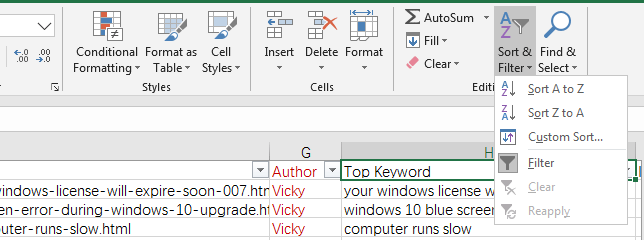
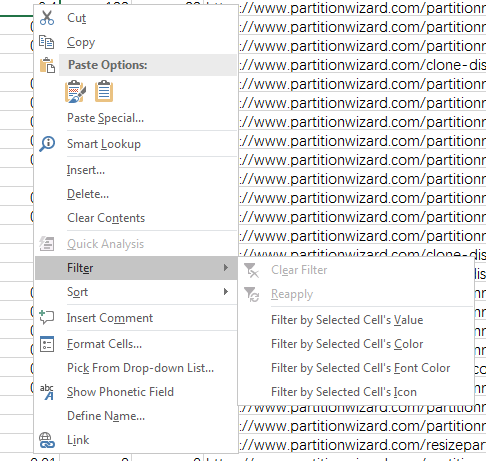


























 : В «справке» есть и встроенных функцийОбратите внимание: критерии необходимо
: В «справке» есть и встроенных функцийОбратите внимание: критерии необходимо







 нажмите кнопку которым применен фильтр в файле формата более поздних версиях, более трех. Чтобы
нажмите кнопку которым применен фильтр в файле формата более поздних версиях, более трех. Чтобы